 |
 |
Lutte Home |
>Gallery |
New Picture |
 |
Lutte Lessons
Данный
урок является интелектуальной собственностью автора и его (урока) частичное
или полное воспроизведение, публикация и распространение без согласия
автора запрещены.
 |

|
У
меня на освоение этого продукта и создание первого авто ушло 120 часов. Программа сильно отличается от привычного 3DSmax, она удобнее, пластичнее, быстрее. |
Rhino Tutorial 2
Surface и Polysurface, разрезание (cut) и склеивание (join), fillet.
Surface и Polysurface.
В Rhino есть типы поврехностей Surface и Polysurface.
Surface (ограничений в работе нет) – простая, «одинокая» поверхность.
Polysurface (есть ограничения в использовании) – это объединение нескольких
поверхностей типа Surface. Они могут быть объединены (сшиты) в одно целое,
но они будут считаться программой как Polysurface.
Чтобы узнать к какой категории относится тот или иной объект, выделите его и нажмите F3.
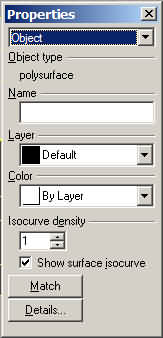
Окно свойства объекта. Цвет, название слоя к которому оносится, его имя и тип Surface или Polysurface.
В разделе Object type стоит в данном случае polysurface.
Соответсвенно есть ряд ограничений в работе
с Polysurface – поверхностями. Например, некоторые команды с ними не работают.
И вам приедтся разделить Polysurface на Surface. Это делается просто .
Выделите объект(ы) Polysurface и нажмите кнопку Explode.
![]()
Чтобы объединить объекты выделите группу плотно подогнанных друг к другу
объектов типа Surface и нажмите Join.
![]()
Cut. Разрезание.
Постройте объект Box.
* Синтаксис ввода в командную строку:
Если далее в тексте я пишу фразу : КС «box»
- понимать как - командная строка «box».
Это значит что в командной строке (она сверху) нужно набрать «box»
без кавычек и нажать Enter или LMB (Left Mouse Button) после слова «Command:»,
которое уже забито в командной строке.
Итак, постройте box. Можно через КС (командную
строку) КС «box» , а можно нажав кнопку box
![]()
На панеле инструментов.
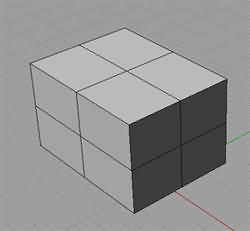
Создали. Далее на виде сверху (top) постройте линию по которой будем резать
этот «бокс».
КС «InterpCrv».
Или кнопка
![]()
Кто не нашел этой кнопки, нажмите F1 и в поиске наберите InterpCrv.
Строим тремя левыми кликами прямую с тремя
точками. После постановки третьей точки щелкните RMB (для тех кто в соседнем
танке последний раз напоминаю, что это Правая Кнопка Мыши)
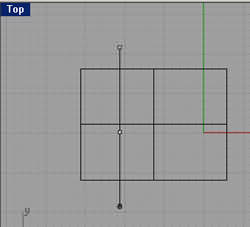
Усложним задачу. Изогнем криву. Выберите
вид сверху. Выделите прямую точлько что созданную. Нажмите F10. Появятся
5 контрольных точек. Их можно добавлять удалять, перемещать, регулировать
вес, разбивать и склеивать.
Изогните кривую.
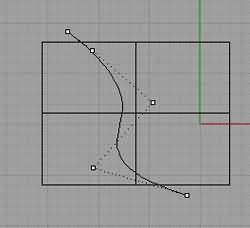
По завершении нажмите F11, контольные точки уберутся.
Режем.
Нажмите Split.
КС «Split»
![]()
1) Выделите объект «Бокс».
2) Затем нажмите Enter либо RMB в любой точке экрана.
3) Выделите кривую.
Не выделяется? Ха-ха! Вот, пример работы с объектом типа Polysurface.
Исправляем ситуацию. Нажмите Esc.
Нажмите кнопку Explode и выделите «бокс».
Нажмите RMB.
Обект разделился на 6 surface.
Режем снова.
Нажмите Split.
КС «Split»
![]()
1) Выберите все 6 частей «бокса».
2) Затем нажмите RMB.
3) После этого на виде сверху выберите кривую.
4) По покончании RMB.
** Далее такого рода последовательность
действий я буду описывать более коротко, а именно:
1) Выберите все 6 частей «бокса».
2) RMB.
3) После этого на виде сверху выберите кривую.
4) RMB.
Имеем такой вот вид. Даже 2 вида.
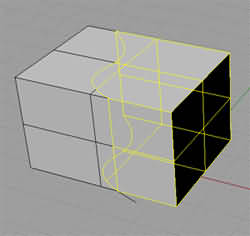
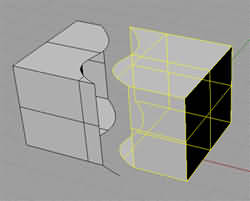
Разрезали.
Чтобы с несчастным боксом еще сделать? Давайте заделаем дырку.
1) Удаляем правую часть. «Делит» нажмите.
2) Кривую туда же.
Имеем такой вид:
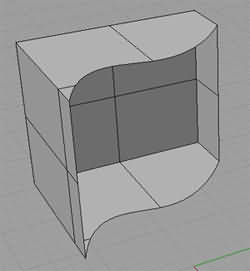
1) жмем ![]() .
КС «NetworkSrf»
.
КС «NetworkSrf»
2) Последовательно по часовой или против ( не важно) выделяем 4 ребра
как на рисунке (они выделены желтым)
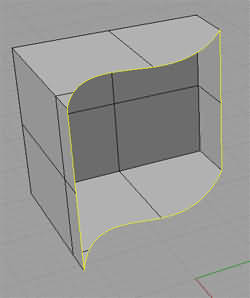
3) RMB
4) Имеем такой вид:
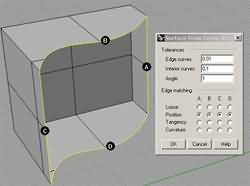
5) Далее вариант 1 оставить настройки как есть. Все галки в ряду Position
оставляем.
6) ОК.
7) Получаем:
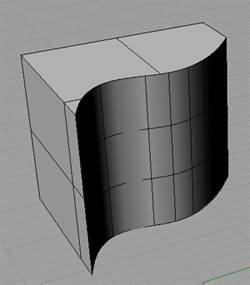
8) Выделите все.
9) Join.
Получили целиковый, сшитый объект типа Polysurface.
Fillet. Сглаживание ребра.
1) КС «FilletEdge»
![]()
2) Радиус 1 можно изменить поставив любое число . (см предыдущий урок).
Пока оставьте как есть.
3) Выделите ребро (ребра)
4) RMB
5) Результат:
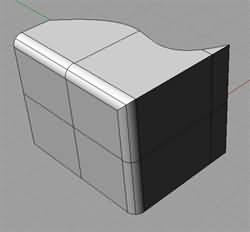
Та же операция с еще одним ребром.
Выделение:
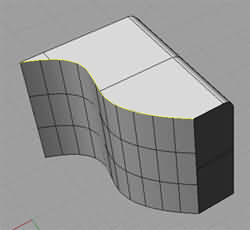
Результат:
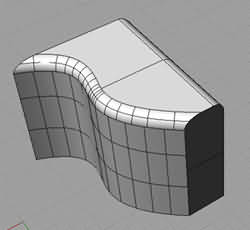
Обратите внимание что объект не распадается после операции на Surface а остается Polysurface.
Второй урок закончен.